Android: 홈 또는 실행기에서 아이콘이 사라짐

Android 홈 화면이나 런처에서 아이콘이 사라지는 경우 시도해야 할 몇 가지 사항이 있습니다.

새로운 Android 휴대전화를 처음 받았을 때 매우 원활하게 작동합니다. 반응 속도에 매료됩니다. 그러면 몇 달이 흐릅니다. 갑자기 응답하려면 두 번 탭해야 합니다. 이제 앱을 로드하는 데 시간이 오래 걸립니다. 무슨 일이에요? 왜 그렇게 느리게 실행됩니까? 몇 가지 이유가 있을 수 있습니다.
일부 앱은 백그라운드에서 지속적으로 실행되는 서비스를 설치합니다. 더 많은 앱을 설치할수록 더 많은 항목이 지속적으로 실행될 수 있습니다. 이것은 소중한 메모리를 사용할 수 있습니다. Android를 다시 시작한 다음 " 설정 " > " 앱 " > " 실행 중 "에서 목록을 확인하십시오. 가능하면 필요하지 않은 서비스와 연결된 앱을 제거하거나 비활성화합니다.

앱 설정의 "실행 중" 화면은 백그라운드에서 실행 중인 앱에 대한 정보를 제공합니다.
Android에 수많은 앱과 데이터를 로드한 경우 기기 속도가 크게 느려질 수 있습니다. " 설정 " > " 저장 공간 " 에서 사용 가능한 메모리 양을 확인한 다음 사용 가능한 저장 공간을 확인하십시오. 사용할 수 있는 항목이 많을수록 좋습니다. " 설정 " > " 앱 " 에서 필요하지 않은 비활성화 앱 제거를 고려하십시오 .
대부분의 Android 기기에는 가장 많이 액세스하는 항목을 저장하는 캐시 파티션이 있습니다. 잠시 후 정크로 막혀 성능이 저하될 수 있습니다. 일반적으로 시작 시 복구 화면에 액세스하여 캐시를 지울 수 있습니다. 각 장치에는 화면에 액세스하는 고유한 방법이 있습니다.
루팅된 사용자는 때때로 " Dalvik Cache " 를 지우는 것이 속도에 도움이 된다고 주장합니다 . Dalvik 캐시를 지우는 단계는 사용 중인 ROM 및 장치에 따라 다릅니다. 따라서 수행 방법을 알고 싶다면 "구글링"해야 합니다.
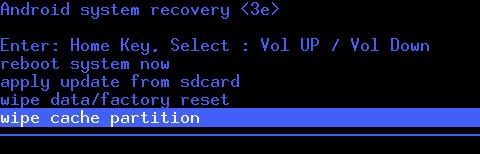
Android 기기의 일반적인 복구 화면입니다.
사용하고 있는지 확인하십시오 . 클래스 10 이상의 카드는 읽기/쓰기 속도에 상당한 도움이 되어 속도 성능이 향상됩니다.
홈 화면에 많은 위젯이 있는 경우 애니메이션을 적용하거나 네트워크 연결을 시도할 때 많은 리소스를 사용할 수 있습니다.
위젯을 탭한 상태에서 " 제거 " 로 드래그하여 제거 할 수 없는 위젯을 제거합니다 .
기기 제조업체는 최신 버전의 Android OS를 사용자에게 제공하기 위해 최선을 다하고 있습니다. 몇 가지 경우에 있어서는 안 되는 장치에 무선 업데이트가 제공되었습니다. 예를 들어, Samsung Galaxy S5에서 Android 6.0을 실행하는 것은 하드웨어가 처리하기에 너무 많을 수 있습니다.
어떤 사람들은 장치를 루팅하고 장치에 최신 OS를 푸시하려고 시도하여 성능이 저하될 수 있습니다. 하드웨어가 힘들게 작동하지 않도록 애니메이션이나 사운드와 같은 일부 종소리와 휘파람을 꺼야 합니다. Android 버전을 다운그레이드하면 속도 향상에 도움이 될 수도 있습니다.
글쎄, 그것은 당신의 안드로이드가 너무 느리게 실행되는 몇 가지 이유를 다룹니다. Android 속도를 높이기 위한 조언이 있습니까? 의견 섹션에서 공유하십시오.
Android 홈 화면이나 런처에서 아이콘이 사라지는 경우 시도해야 할 몇 가지 사항이 있습니다.
Android 휴대전화나 태블릿을 루팅하기 전에 고려해야 할 사항 목록입니다.
Android OS에서 텍스트 잘라내기, 복사 및 붙여넣기 방법.
Android 기기에서 중복 연락처를 제거하는 방법을 알아보세요.
Android 앱 버전을 다운그레이드하는 방법.
MAME4droid를 사용하면 Android 기기에서 고전 아케이드 게임을 즐길 수 있습니다.
Android 기기의 화면이 자동으로 회전하지 않는 경우 시도해 볼 수 있는 몇 가지 사항입니다.
Android 상단의 신호 아이콘은 무엇을 의미합니까? 이 목록으로 이해하십시오.
Wi-Fi, 3G 또는 4G/LTE 연결을 사용하면 더 많은 배터리 전원을 사용합니까? 이 게시물을 통해 질문에 자세히 답변합니다.
Android 스마트폰에서 실수로 엉덩이에 전화를 거는 것을 방지하는 방법.
Android OS 내에서 카메라 플래시를 켜거나 끄는 방법.
Android 휴대전화 또는 태블릿에서 새 홈 화면을 만드는 방법
다음 단계에 따라 Android 기기의 설정에 표시되는 개발자 옵션 선택을 제거하십시오.
Android 기기의 배터리가 충전되지 않는 문제를 해결하는 방법.
데이터에 너무 많은 비용을 지출하고 계십니까? 이 5가지 앱을 살펴보세요.
Android 기기에서 Google 피드(이전 Google Now)를 활성화 또는 비활성화하는 방법.
Android 휴대폰 또는 태블릿에서 DPI 설정을 변경하는 방법.
알림이 편리합니다. 그것들이 없으면 앱에 주의가 필요하다는 것을 모를 것입니다. 문제는 앱이
화면 캡처를 시도할 때 보안 정책 메시지로 인해 스크린샷을 찍을 수 없다는 메시지가 표시되는 이유를 알아보세요.
Android 장치에서 IMEI(International Mobile Station Equipment Identity) 번호를 찾는 방법.
페이스북 스토리는 만드는 재미가 있습니다. 안드로이드 기기와 컴퓨터에서 스토리를 만드는 방법을 소개합니다.
이 튜토리얼을 통해 Google Chrome 및 Mozilla Firefox에서 삽입된 비디오 자동 재생 기능을 비활성화하는 방법을 알아보세요.
삼성 갤럭시 탭 A가 검은 화면에 멈추고 전원이 켜지지 않는 문제를 해결합니다.
아마존 파이어 및 파이어 HD 태블릿에서 음악 및 비디오를 삭제하여 공간을 확보하고, 정리를 하거나 성능을 향상시키는 방법을 지금 읽어보세요.
아마존 파이어 태블릿에서 이메일 계정을 추가하거나 삭제하는 방법을 찾고 계신가요? 우리의 포괄적인 가이드가 단계별로 과정을 안내해 드립니다. 좋아하는 장치에서 이메일 계정을 간편하게 관리하세요. 이 꼭 읽어야 할 튜토리얼을 놓치지 마세요!
안드로이드 기기에서 앱이 시작 시 자동으로 실행되지 않도록 영구적으로 방지하는 두 가지 솔루션을 보여주는 튜토리얼입니다.
이 튜토리얼은 Google 메시징 앱을 사용하여 안드로이드 기기에서 문자 메시지를 전달하는 방법을 보여줍니다.
아마존 파이어에서 구글 크롬을 설치하고 싶으신가요? 킨들 기기에서 APK 파일을 통해 구글 크롬 설치하는 방법을 알아보세요.
안드로이드 OS에서 맞춤법 검사 기능을 사용하거나 비활성화하는 방법.
다른 장치의 충전기를 내 전화기나 태블릿에서 사용할 수 있는지 궁금하신가요? 이 유익한 포스트에는 몇 가지 답변이 있습니다.

























